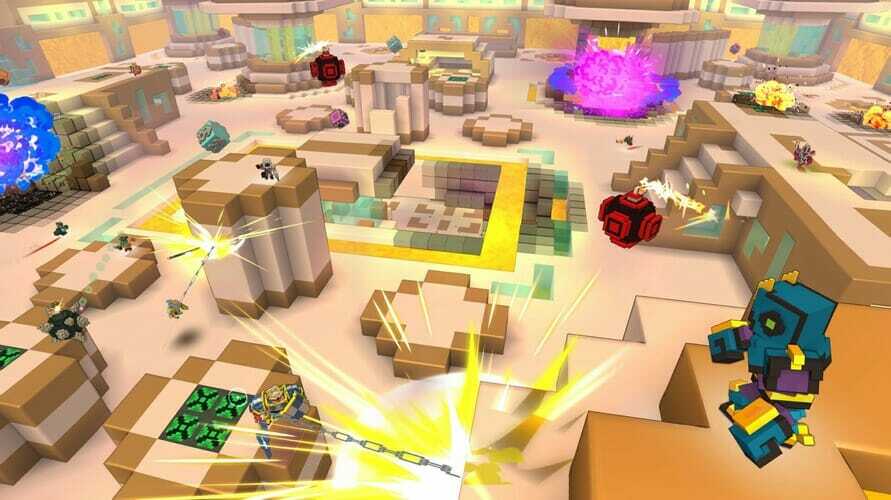Roblox에서 게임을 최대한 활용하세요
- 게임은 종종 리소스 집약적이며 Roblox와 같은 플랫폼에서 더 많은 RAM을 사용할 수 있는 좋은 사례가 있습니다.
- 지연을 줄이려면 특히 구형 PC에서 이 가이드에 나열된 솔루션을 시도하는 것이 가장 좋습니다.

엑스다운로드 파일을 클릭하여 설치
- Restoro PC 수리 도구 다운로드 특허 기술로 제공되는 (특허 가능 여기).
- 딸깍 하는 소리 스캔 시작 PC 문제를 일으킬 수 있는 Windows 문제를 찾습니다.
- 딸깍 하는 소리 모두 고쳐주세요 컴퓨터의 보안 및 성능에 영향을 미치는 문제를 해결합니다.
- Restoro가 다운로드되었습니다. 0 이번 달 독자 여러분.
Roblox를 플레이하는 동안 지연되거나 성능이 저하됩니까? 게임에 더 많은 RAM을 할당하면 성능이 향상되고 보다 원활한 게임 경험을 제공할 수 있습니다.
이 문서에서는 Roblox에 더 많은 RAM을 할당하는 간단한 단계를 보여줍니다. 이러한 단계는 따라하기 쉽고 기술 경험에 관계없이 누구나 수행할 수 있습니다.
더 많은 RAM이 Roblox에 도움이 되나요?
RAM을 추가하는 데 따른 단점은 많지 않지만 많은 장점이 있습니다. 그 중 일부는 다음과 같습니다.
- 향상된 성능 – Roblox에 더 많은 RAM을 할당하면 게임 성능 향상 보다 효율적으로 실행할 수 있도록 합니다. 이로 인해 지연과 끊김 현상이 줄어들어 더 부드러운 게임 경험을 얻을 수 있습니다.
- 향상된 안정성 – Roblox에서 사용할 수 있는 RAM이 많을수록 게임의 안정성도 향상될 수 있습니다. 즉, 게임이 충돌하거나 멈출 가능성이 적어 플레이어를 좌절시킬 수 있습니다.
- 더 나은 멀티태스킹 – 더 많은 RAM으로 Roblox는 더 많은 작업을 동시에 처리할 수 있습니다. 플레이어는 여러 탭을 열고 다른 앱이나 프로그램을 실행하면서 여전히 안정적인 게임 경험을 할 수 있습니다.
- 향상된 그래픽 – 더 많은 RAM을 할당하면 성능도 향상될 수 있습니다. 게임의 그래픽, 보다 효율적으로 로드하고 렌더링할 수 있습니다. 이것은 보다 몰입감 있고 시각적으로 즐거운 게임 경험을 제공할 수 있습니다.
- 더 나은 게임 경험 – 일반적으로 더 많은 RAM 할당 Roblox로 전환하면 전반적으로 더 나은 게임 경험을 얻을 수 있습니다. 플레이어는 지연이나 성능 문제 없이 게임을 즐길 수 있으며 향상된 안정성, 향상된 멀티태스킹 및 향상된 그래픽으로 게임을 즐길 수 있습니다.
Roblox에 더 많은 RAM을 할당하려면 어떻게 해야 하나요?
1. 작업 관리자 사용
- 누르다 Ctrl 키 + 옮기다 + Esc 를 열려면 작업 관리자.
- 시작하다 로 블록 스 플레이하려는 게임을 엽니다.
- 클릭 세부 작업 관리자의 탭.

- 검색 RobloxPlayerBeta.exe 작업을 마우스 오른쪽 버튼으로 클릭하고 우선순위 설정y, 값을 다음으로 변경 높은.

이 프로세스는 Roblox에 할당된 RAM을 늘리고 플레이하는 모든 게임에서 작동합니다.
2. 다른 앱 닫기
Roblox를 실행하기 전에 다른 앱을 닫으면 다른 프로그램에서 사용하는 RAM의 양이 줄어들어 Roblox용으로 더 많은 RAM을 확보할 수 있습니다. 결과적으로 Roblox는 더 많은 메모리를 사용할 수 있으므로 성능이 향상될 수 있습니다.
또한 컴퓨터의 RAM이 부족한 경우 운영 체제가 RAM에서 하드 드라이브로 일부 데이터를 페이지 아웃하여 컴퓨터와 Roblox의 속도를 늦춥니다. 성능.
따라서 불필요한 앱을 닫으면 운영 체제가 사용 가능한 메모리를 보다 효율적으로 사용하는 데 도움이 될 수 있습니다.
- Discord 메시지를 로드하지 못했습니까? 문제를 해결하는 5가지 방법
- Minecraft 종료 코드 6: 4단계로 해결하는 방법
- Xbox에서 Boosteroid로 넘어가는 최초의 4가지 PC 게임은 다음과 같습니다.
- Roblox Stuck Loop 구성: 문제를 해결하는 4가지 방법
3. 명령 프롬프트 사용
- 누르세요 윈도우 키 + 아르 자형 를 열려면 달리다 대화 상자.
- 유형 명령 그리고 누르기 입력하다 명령 프롬프트를 엽니다.

- 다음 명령을 입력하고 누르십시오. 입력하다:
"시작 "" "RobloxPlayerBeta.exe" -malloc=시스템"
이 명령은 Roblox를 시작하고 시스템 메모리 할당자를 사용하여 더 많은 RAM을 할당합니다.
RobloxPlayerBeta.exe는 Roblox 버전에 따라 다를 수 있으므로 Roblox 지원 웹사이트에서 올바른 파일 이름을 확인하십시오.
또한, -malloc=시스템 플래그는 모든 버전의 Roblox에서 작동하지 않을 수 있으며 모든 운영 체제에서 시스템 및 Roblox 버전에 맞는 다른 플래그를 시도할 수 있습니다.
결론적으로 Roblox에 더 많은 RAM을 할당하면 게임 성능이 크게 향상되고 더 원활한 게임 경험을 제공할 수 있습니다.
이 문서에 설명된 간단한 단계를 따르면 더 많은 RAM을 Roblox에 효율적으로 할당하고 더 나은 게임 경험을 즐길 수 있습니다.
할당하는 RAM의 양은 컴퓨터에서 사용할 수 있는 RAM의 양에 따라 달라지므로 게임에 RAM을 할당하기 전에 컴퓨터의 사양을 확인하십시오.
여전히 문제가 발생합니까?
후원
위의 제안으로 문제가 해결되지 않으면 컴퓨터에 더 심각한 Windows 문제가 발생할 수 있습니다. 다음과 같은 올인원 솔루션을 선택하는 것이 좋습니다. 요새 문제를 효율적으로 해결합니다. 설치 후 다음을 클릭하십시오. 보기 및 수정 버튼을 누른 다음 수리를 시작하십시오.